Пункт Окно состоит из команд Новое, Упорядочить всё, Сравнить рядом с… , Разделить и списка открытых документов, которые расположены друг над другом.
— Команда Новоесоздает нового окна с тем же содержимым , что и активное окно, т.е. его копию. При этом к имени файла, например, text1, добавляется через двоеточие номер копии, т.е. text1:2. Для удаления любого окна нужно нажать кнопку Закрыть.
— КомандаУпорядочить всёвыводит все открытые файлы (документы) в отдельных окнах на экране (перед выполнением этой команды должно быть открыто как минимум два окна).
Применение команды упрощает одновременную работу с несколькими документами, например, перемещение данных из одного файла в другой. Так же при помощи этой команды удобно выполнять практические задания к лабораторным работам. Открыв два окна, в одном из которых отображается задание, во втором (рабочем) можно выполнять это задание, всё время имея его перед глазами.
Для упорядочивания свернутых документов в окне программы нужно в меню Окно выбрать команду Упорядочить значки, свернутые документы будут упорядочены слева направо в нижней части окна программы. Если свернутых документов нет, команда Упорядочить значки не доступна.
Как в Word сделать выпадающий список? Вставляем раскрывающееся текстовое поле со списком в ворд
— Команда» Сравнить рядом с… «предлагает вывести на экран рядом с активным документом один из открытых в редакторе документов в два столбца. В этом режиме возможна как синхронная прокрутка обоих документов, так и отдельная работа с любым из них.
— Команда» Разделить» -разделение активного окна на несколько областей с отдельными полосами прокрутки. Позволяет одновременно работать с разными частями одного документа – копировать, перемещаять, удалять, редактировать и т.д.
Так же для разделения документа можно использовать вешку разбивки:
1 Поместите указатель на вешку разбивки в верхней части вертикальной полосы прокрутки (серая полоска над кнопкой «Вверх»).
2 Когда указатель примет вид двунаправленной разделенной стрелки, перетащите линию разбивки на нужное место.
Чтобы вернуться к одному окну, щелкните дважды линию разбивки или закройте одно окно и разверните другое.
Чтобы перемещать или копировать части длинного документа, разбейте окно на две части. В одной области найдите текст или рисунки, которые требуется скопировать или переместить, а в другой области — место назначения этого текста или рисунков, а затем выделите их и перетащите через линию разбивки.
— Команда «Другие окна» -вывод списка открытых фалов. Для перехода к заданному файлу следует выбрать его имя из списка.
Для свертывания окна документа в программенужнонажать кнопку Свернуть в заголовке активного документа.
Для восстановления свернутого окна документа нужно в пунктах меню Файлили Окно выбрать имя этого документа или щелкнуть по его значку на панели задач,.
Контрольные вопросы
1Как установить поля и ориентацию страницы, вывести дату и время, задать маркирование текста, его цвет, типоразмер шрифта?
2Способы создания нового документа.
3Способы открывания существующего документа
4Способы первичного и повторного сохранения документа.
5Способы выделения, копирования, перемещения, удаления фрагментов документа.
6Какие параметры относятся к форматированию текста?
7Просмотр и печать текста.
8Назовите основные элементы окна текстового редактора Word.
9 Как задать, автоперенос слов, проверку орфографии и грамматики?
10 Что понимается под термином «абзац”?
11 Что входит в понятие «формат символа», «формат абзаца»?
12 Как выделить символ, слово, строку, абзац, весь документ?
13 Как поменять абзацы местами с помощью панели инструментов?
14 Как отменить неправильно выполненное действие и восстановить отмену?
15 Как задать режим автозамены (привести конкретный пример).
16 Как создать нумерованный список типа 1), 2) и т.д. с висячим отступом.
17 Какие команды входят в пункт меню Окно?
18 Что выполняют команды меню Новое, Упорядочить всё, Разделить, Сравнить рядом с…?
Задание
1.С помощью полосы прокрутки перейдите в данном описании на раздел ”Текст для правки” (он расположен в конце файла).
2.Создайте новый документ, скопируйте в него текст для правки.
3.Исправьте все ошибки в тексте.
4.Отформатируйте текст с помощью панели инструментов Форматирование по следующим параметрам:
· выровняйте первый абзац текста по левому краю, второй – по центру, третий – по правому краю;
· отметьте маркерами каждый четный абзац;
· измените шрифт 2-го абзаца на жирный, 3-го – на наклонный, последнего – на подчеркнутый,
· раскрасьте все абзацы текста в разные цвета;
· вставьте в конец документа дату и время.
5.Переместите последний абзац в начало текста.
6.Сохраните документ на своей дискете под именем «Текст word-1».
7.Подготовьте документ к печати. Для этого просмотрите его внешний вид (в котором он пойдёт на печать и распечатайте при наличии принтера.
9.Записать выводы по работе(отметить основные операции, выполненные в редакторе Word.
10 Наберите и отформатируйте текст титульного листа курсовой (дипломной) работы по какой-либо дисциплине, используя в его оформлении все приёмы и понятия, относящиеся к формату символа и формату абзаца.
Каждая строка титульного листа должна быть записана своим типом и размером шрифта.
Примерный образец титульного листа:
Министерство образования и науки РФ
Государственное образовательное учреждение
высшего профессионального образования
Планово-экономический факультет
Курсовая работа
Тема: ИСПОЛЬЗОВАНИЕ МАТЕМАТИЧЕСКИХ МЕТОДОВ
ДЛЯ РЕШЕНИЯ ЗАДАЧИ
РАСПРЕДЕЛЕНИЯ РЕСУРСОВ
Выполнил: ст. гр. 0..-Эк-50
Проверил: доц. каф. ЭУП
Текст для правки
Асноваполагающие пастулаты римскаво права сохранифшие сваю значемость до сих пор:
* за всё надо платить;
* закон абратной силы не имеит:
* при взаимаисключаищих законах исся преминят ни адын из их.
Ф.Скубиц (Фвстрия,1889г.):
«Бугалтэриа — эта деитильность, направленая к к таму, шобы изабразит в числах весь ход и всё састаяние придприятия сагласна придлошеным це-лям».
Б. Солозано (Испания,1603г.):
«Бугалтирский учёт стаит выве всих науков и искуствов, ибо все нушдаютса в ём, а он не в ком не нуштаится; без бугалтирскаго учёту мир былба ниуправляим и люди ни смагли ба панемат труг труга».
Требавания к прафесии бугалтира (16 век):
· уметь быть вумным;
· имет харошийй харахтир;
· владети четкиим почиркам;
· иметь прафесианалные знании;
· быть властатлубивый и чисталубивый;
· Требавания к афармлению журнала хазяйсвеных апирациев:
· праисвадить записи в паратке восрастания дат;
· не дапускат пропускив хазяиствиных апирациев;
· делат сылки на пирвичныу дакументы; зписыват цыфры пронписью, шобы исбишать потделок.
· Фсобенасти руской бугалтирскай школыс:
· цинтралисованый и гасутарсвеный падхоты к учёту;
· силная сациалная палитика с уравнитилными тенденсиями и кругавои парукай
· махсимално полнийахват в учёте кашждаво индивидууума как субекта трудавых атнашениев и как налогаплатилщика;
· высохая тощнос всаимаросчётав межту одтельними хасяйсвующими субектами и обектами;
· преоретет абясателств перид вышастаяшыми хасяйствуюшими субектами и обектами;
· максималная иканомия затрат; скурпулесность при афармление
Содержание отчета
3 Результаты выполнения работы (сохранить на дискете)
4 Письменные ответы на контрольные вопросы.
5 Выводы по работе
Лабораторная работа №2
ТОП 5 статей:
Экономическая сущность инвестиций — Экономическая сущность инвестиций – долгосрочные вложения экономических ресурсов сроком более 1 года для получения прибыли путем.
Тема: Федеральный закон от 26.07.2006 N 135-ФЗ — На основании изучения ФЗ № 135, дайте максимально короткое определение следующих понятий с указанием статей и пунктов закона.
Сущность, функции и виды управления в телекоммуникациях — Цели достигаются с помощью различных принципов, функций и методов социально-экономического менеджмента.
Схема построения базисных индексов — Индекс (лат. INDEX – указатель, показатель) — относительная величина, показывающая, во сколько раз уровень изучаемого явления.
Тема 11. Международное космическое право — Правовой режим космического пространства и небесных тел. Принципы деятельности государств по исследованию.
Источник: pdnr.ru
Как сделать выпадающий список в ворде?
Ворде, как и в программе эксель можно сделать выпадающий список, в котором вы сможете выбирать определенные значения.
Рассмотрим пошаговую инструкцию, как сделать выпадающий список в ворде:
Первый шаг. В программе ворд по умолчанию скрыта панель «Разработчик», а именно с помощью неё и делается выпадающий список. Поэтому сначала установим данную панель. Для этого наведите на верхнею меню, где идет список: Главная, Вставка, Дизайн и т.д. И нажмите на правую кнопку мыши, появиться небольшая табличка, в которой нужно выбрать: «Настройка ленты».

Второй шаг. Появится таблица «Параметры Word», смотрим на правый прямоугольник и находим запись «Разработчик» и ставите напротив ней галочку. И нажимаете в правом нижнем углу на «Ок».

Третий шаг. Переходим в закладку «Разработчик», ищем блок «Элементы управления», находим иконку при наведении, на которую выходить надпись: «Элемент управления содержимым «раскрывающийся список», нажимаем на неё и появляется в документе прямоугольник. Активируйте появившийся список мышкой, а затем переведите курсор снова в блок «Элементы управления» и нажмите на иконку «Свойства».

Четвертый шаг. Задаем название списка, например, пишем: «Название городов». Затем перемещаем курсор на нижний прямоугольник, и через кнопку «Добавить создаем список». Я создал список, состоящий из двух городов: Москва, Санкт-Петербург. И затем нажал на кнопку «Ок».

Пятый шаг. Теперь при на ведение на стрелочку на прямоугольники появляется список из введённых городов.

Такой выпадающий список можно вставить в любой раздел вашего документа ворда и человек сможет в нем выбирать информацию из него.
Видео
Источник: portalonline.ru
Как вставить в Word выпадающий список
В интерфейсах программного обеспечения, а также на сайтах часто используется такой интерактивный элемент как раскрывающийся список, позволяющий выбрать какую-то определенную опцию или значение. А как насчет документов Word, можно ли вставить такой список в обычный вордовский файл? Да, можно. На сайте разработчика текстового редактора даже имеется инструкция по добавлению интерактивных элементов.
Правда, изложенная в такой форме, которая у начинающего пользователя может вызвать только недоумения.
Поэтому мы решили изложить ее более доступным и понятным языком.
Итак, чтобы иметь возможность использовать интерактивные элементы, сначала их нужно добавить на ленту инструментов Word.
Перейдите в меню «Файл» → «Параметры» → «Настроить ленту», отметьте флажком чекбокс «Разработчик» и сохраните настройки.
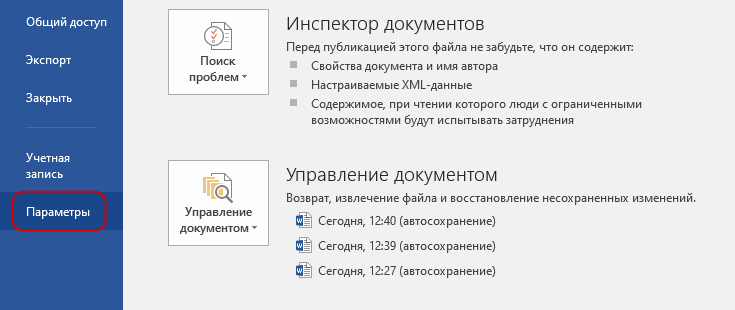
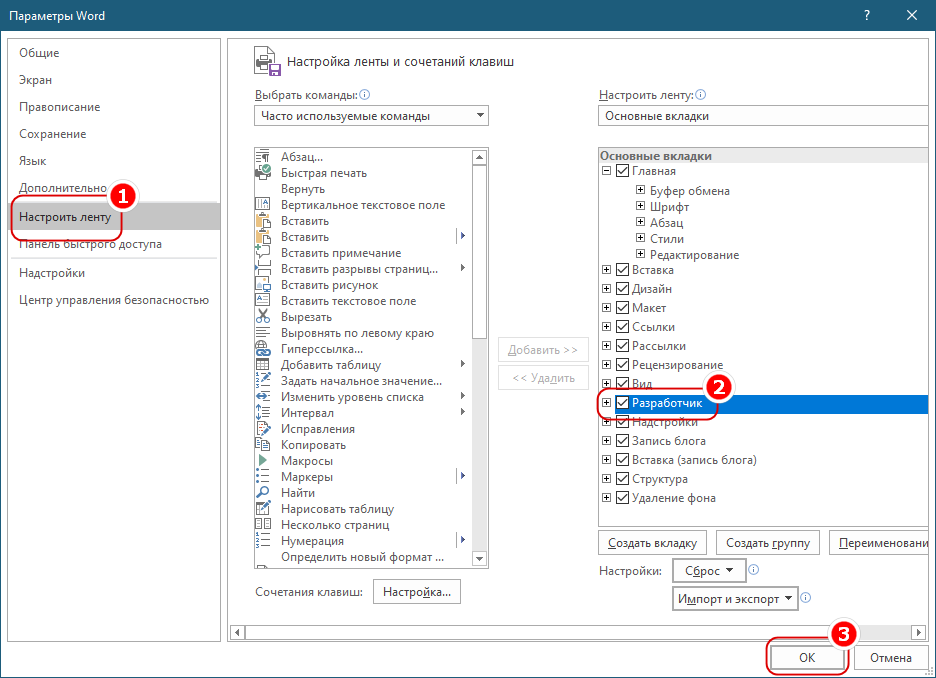
В результате в области заголовка текстового редактора у вас появится одноименный раздел, следующий сразу после раздела «Вид». Переключитесь на него. Установите курсор в то место документа, в которое хотите вставить выпадающий список, и выберите в блоке «Элементы управления» значок «Элемент управления содержимым «раскрывающийся список»» .
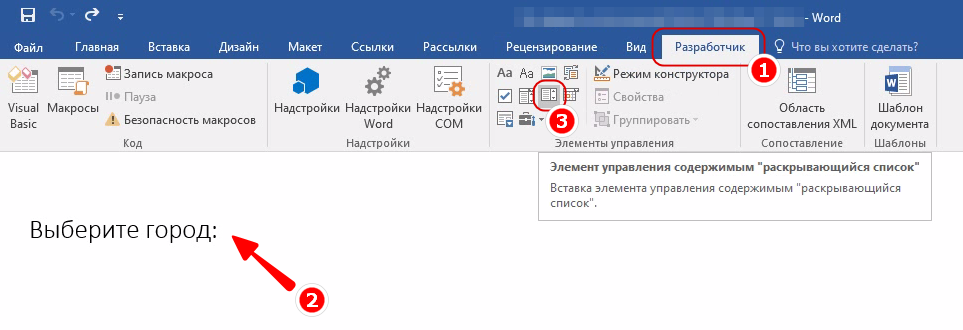
Появится форма с текстом «Выберите элемент». По умолчанию она пуста и неактивна, чтобы добавить в нее элементы, нажмите в блоке «Элементы управления» ставшим активным пункт «Свойства». Также открыть свойства добавленной в документ формы можно из ее контекстного меню, но для этого в тех же «Элементах управления» сначала придется активировать режим конструктора.
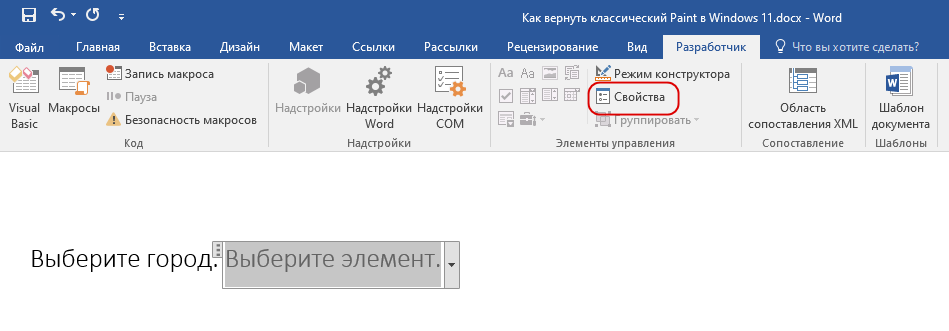
Откроется окошко свойств, в котором формируется список. В поле «Название» укажите текст, который станет отображаться над выпадающим списком. Это поле не является обязательным для заполнения, при желании шаг можно пропустить. То же самое касается поля «Тэг». Элемент свойств «Показывать как» определяет внешний вид выпадающего списка, здесь же можно выбрать цвет рамки и даже задать собственный визуальный стиль формы и шрифта.
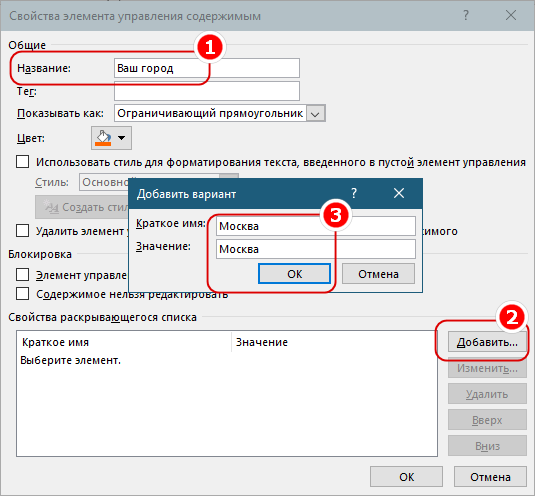
Чтобы добавить сами элементы списка, нажмите в окне свойств кнопку «Добавить», впишите в поле «Краткое имя» открывшегося диалогового окошка нужный вам текст и нажмите «OK». Точно так же добавьте второй, третий, четвертый и прочие элементы.
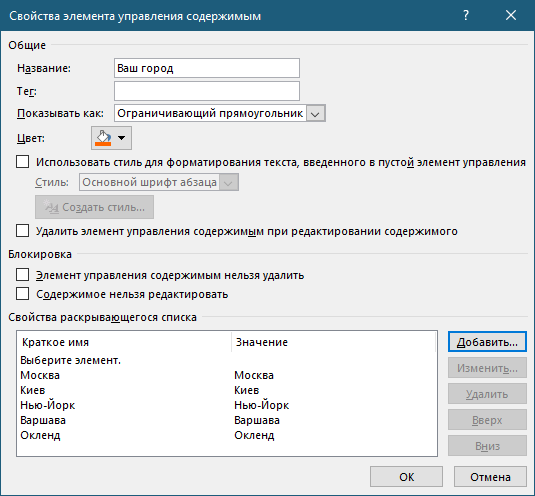
Выпадающий список готов.
В неактивном состоянии он будет отображаться как подсвечиваемый серым и заданным цветом текст «Выберите элемент», а в активном, то есть при нажатии на него – как обведенный рамкой поле с импровизированной стрелкой-кнопкой, раскрывающей содержимое списка.
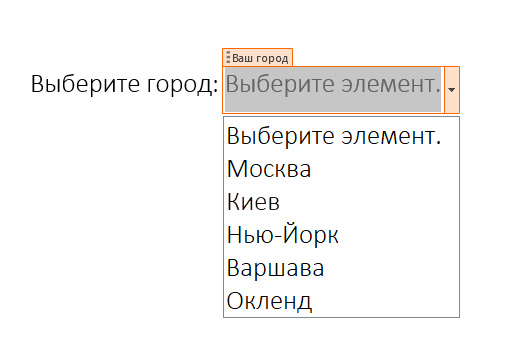
Примечание: вместо «Элемента управления содержимым «раскрывающийся список»» можно использовать «Элемент управления содержимым «поле со списком»». Оба инструмента позволяют создавать выпадающие списки, но второй отличается тем, что название действия по умолчанию (выберите элемент) можно заместить произвольным текстом, ничем не отличающимся от остального текста в Word-документе.
Источник: www.white-windows.ru